Rumah >tutorial komputer >pengetahuan komputer >Bagaimana untuk menyelesaikan masalah komputer win11 yang kerap ranap
Bagaimana untuk menyelesaikan masalah komputer win11 yang kerap ranap
- 王林ke hadapan
- 2024-01-30 12:48:34778semak imbas
Editor PHP Xinyi membawakan anda tutorial tentang cara membetulkan komputer win11 yang kerap ranap. Sebagai sistem pengendalian terkini, win11 membawakan banyak ciri dan penambahbaikan baharu. Walau bagaimanapun, sesetengah pengguna mungkin mengalami ranap komputer yang kerap, yang menjadikan pengalaman mereka menyusahkan. Tutorial ini akan memperkenalkan secara terperinci sebab komputer Win11 ranap, dan menyediakan beberapa kaedah pembaikan biasa untuk membantu pengguna menyelesaikan masalah ini dan memastikan operasi komputer yang stabil. Sama ada anda pengguna baru atau berpengalaman, anda boleh membetulkan ranap yang kerap berlaku pada komputer win11 anda dengan mudah melalui tutorial ini.
Cara membaiki komputer yang kerap ranap dalam win11:
Kaedah 1:
1 Hanya tahan Shif dan mulakan semula komputer Anda boleh melompat terus ke mod selamat dan klik Penyelesaian masalah.
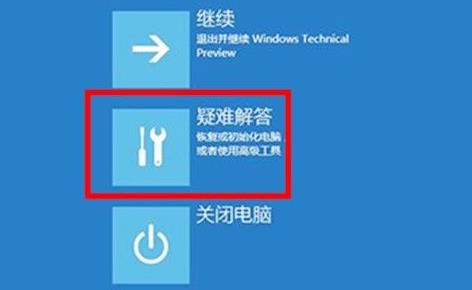
2. Selepas mengklik, anda akan melihat pilihan untuk memulihkan komputer anda terlebih dahulu dan kemudian memulakan pemulihan.
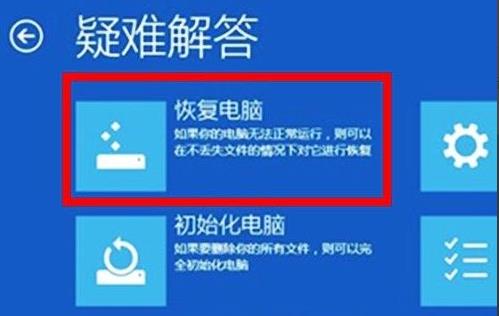
3 Kemudian tekan win+x, kemudian tekan a, masukkan sfc/scannow dan tekan Enter, dan imbasan akan bermula.
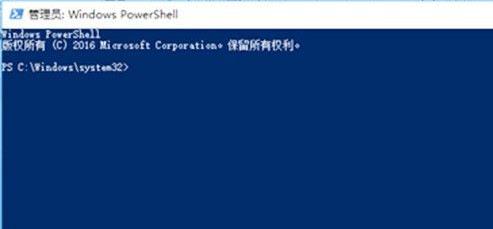
4 Kemudian tekan win+r sekali lagi untuk membuka run dan masukkan systemreset. Klik untuk masuk dan pilih untuk menyimpan fail saya.
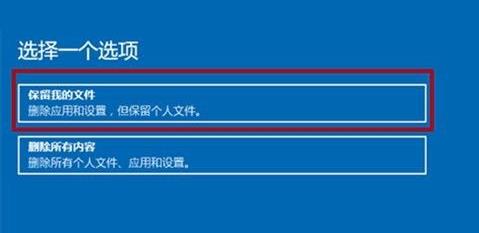
5. Pilih akaun dalam tetapan komputer dan matikan semua tetapan yang boleh disegerakkan.
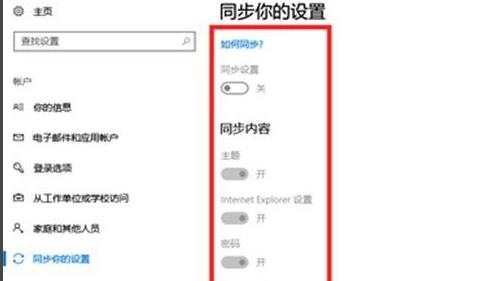
6. Akhir sekali log keluar daripada akaun dan klik Kemas Kini dan Keselamatan untuk memilih Pulihkan Permulaan Lanjutan.
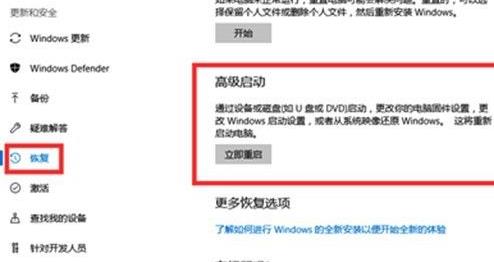
Kaedah 2:
1. Jika kita tidak dapat menyelesaikan masalah ranap dengan menggunakan pilihan permulaan lanjutan, mungkin ranap sistem telah merosakkan fail sistem.
2 Dalam kes ini, satu-satunya penyelesaian ialah memasang semula sistem. [ muat turun sistem win11]
Kaedah pemasangan
1 Pertama, muat turun System Home Installation Master; Saya mendapat alat kemasukan.
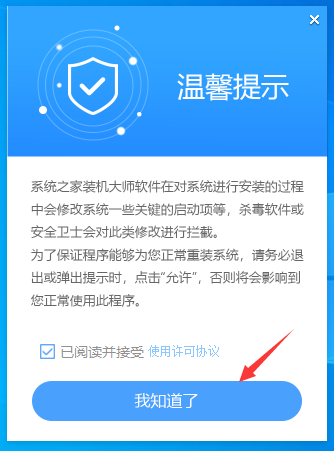
2 Selepas memasukkan alat, alat akan secara automatik mengesan maklumat berkaitan sistem komputer semasa, klik Seterusnya.
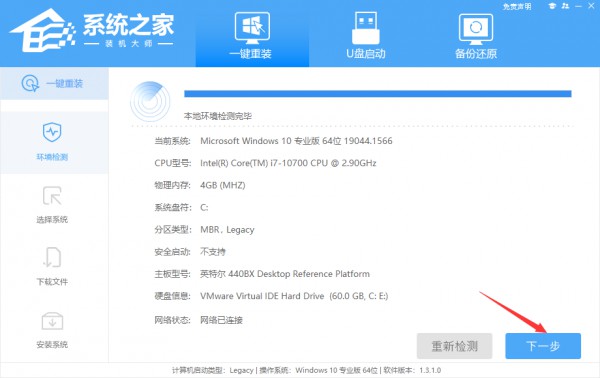
3. Selepas memasuki antara muka, pengguna boleh memilih untuk memasang sistem Windows 11 64-bit mengikut gesaan. Nota: Butang kelabu bermakna perkakasan atau format partition semasa tidak menyokong pemasangan sistem ini.
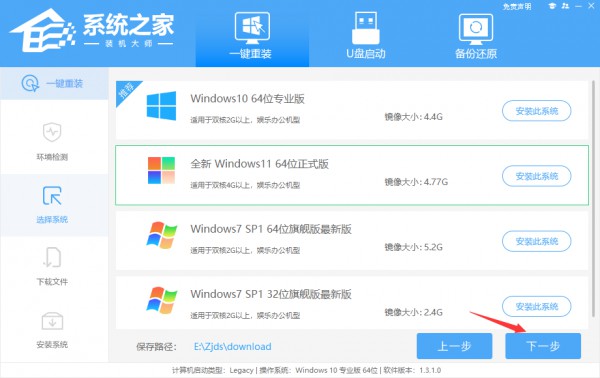
4. Selepas memilih sistem, tunggu data dan sistem PE dimuat turun.
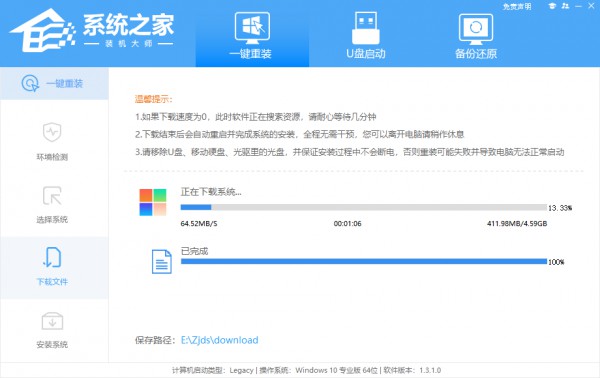
5 Selepas muat turun selesai, sistem akan dimulakan semula secara automatik.
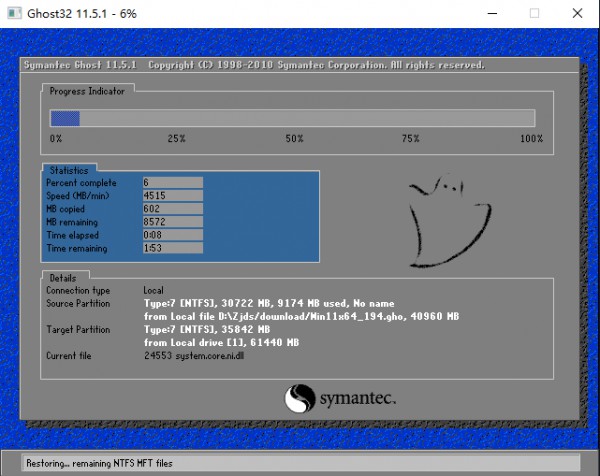
6 Selepas memulakan semula sistem, sistem akan memasuki persekitaran PE secara lalai.

7 Selepas sandaran dan pemulihan sistem selesai, sistem akan dipasang secara automatik Selepas pemasangan selesai, ia akan dimulakan semula secara automatik dan anda boleh memasuki sistem.
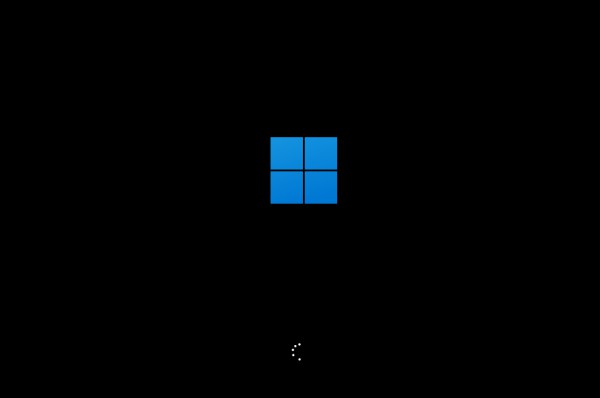
Atas ialah kandungan terperinci Bagaimana untuk menyelesaikan masalah komputer win11 yang kerap ranap. Untuk maklumat lanjut, sila ikut artikel berkaitan lain di laman web China PHP!

